Mudanças entre as edições de "Controllr/Aplicativos/Cadastros/Escritórios"
De BrByte Wiki
< Controllr | Aplicativos | Cadastros
| Linha 1: | Linha 1: | ||
| − | + | =Escritórios= | |
| − | + | No App Escritório é inserido as informações do seu provedor (Matriz) e Filial caso tiver. | |
| − | |||
| − | <div class="img-responsive align-center">[[Arquivo:controllr- | + | <div class="img-responsive align-center">[[Arquivo:controllr-aplicativos-cadastros-escritorios.png|link=]]</div> |
| − | |||
| − | + | ==Novo== | |
| − | + | Para adicionar novo escritório clique em [[arquivo:add.png|link=]] Novo. | |
| − | Após preencher todos os campos não | + | <div class="img-responsive align-center">[[Arquivo:controllr-aplicativos-cadastros-escritorios-novo.png|link=]]</div> |
| + | |||
| + | {| class="table table-bordered table-striped" style="margin:auto;" | ||
| + | !style="text-align:center"| Campo | ||
| + | !style="text-align:center"| Descrição | ||
| + | !style="text-align:center"| Exemplo | ||
| + | |- | ||
| + | ! style="text-align:center"| Identificação | ||
| + | | Cadastre a identificação do seu escritório|| Filial / Bairro X / Cidade Y | ||
| + | |- | ||
| + | ! style="text-align:center"| Responsável | ||
| + | | Nome do responsável por esse escritório || Dono / Gerente | ||
| + | |- | ||
| + | ! style="text-align:center"| Nome Fantasia | ||
| + | | Insira o nome fantasia do seu Provedor || Brbyte | ||
| + | |- | ||
| + | ! style="text-align:center"| Razão Social | ||
| + | | Insira o nome da razão social do seu provedor || OLIVEIRA ALVES E AMORIM LTDA | ||
| + | |- | ||
| + | ! style="text-align:center"| CNPJ | ||
| + | | Cadastre o CNPJ do seu provedor || 08.729.511/0001-50 | ||
| + | |- | ||
| + | ! style="text-align:center"| IE | ||
| + | | Cadastre a Inscrição Estadual do seu Provedor || 28.343.134-2 | ||
| + | |- | ||
| + | ! style="text-align:center"| Fistel (Anatel) | ||
| + | | Inserir o seu código Fistel || 659865659 | ||
| + | |- | ||
| + | ! style="text-align:center"| CEP | ||
| + | | Inserir o CEP do seu Provedor || 79.332-150 | ||
| + | |- | ||
| + | ! style="text-align:center"| Estado | ||
| + | | Marcar o Estado do seu Provedor. Se o CEP estiver correto irá preencher automaticamente || Mato Grosso do Sul | ||
| + | |- | ||
| + | ! style="text-align:center"| Cidade | ||
| + | | Marcar a Cidade do seu Provedor. Se o CEP estiver correto irá preencher automaticamente || Corumbá | ||
| + | |- | ||
| + | ! style="text-align:center"| Endereço | ||
| + | | Inserir o endereço do seu Provedor. Se o CEP estiver correto irá preencher automaticamente || Rua Santos Dumont | ||
| + | |- | ||
| + | ! style="text-align:center"| Número | ||
| + | | Inserir o número do endereço do seu Provedor. Se o CEP estiver correto irá preencher automaticamente || 133 | ||
| + | |- | ||
| + | ! style="text-align:center"| Bairro | ||
| + | | Inserir o Bairro do endereço do seu Provedor. Se o CEP estiver correto irá preencher automaticamente || Aeroporto | ||
| + | |- | ||
| + | ! style="text-align:center"| Complemento | ||
| + | | Inserir o complemento do endereço do seu Provedor || Casa / Prédio | ||
| + | |- | ||
| + | ! style="text-align:center"| Telefone | ||
| + | | Insira o telefone do seu Provedor || (67) 3231-4114 | ||
| + | |- | ||
| + | ! style="text-align:center"| Website | ||
| + | | Inserir o site do seu Provedor || <nolink>http://telecom.brbyte.com</nolink> | ||
| + | |- | ||
| + | ! style="text-align:center"| E-Mail | ||
| + | | Inserir o E-mail do seu Provedor || corumba@brbyte.com | ||
| + | |- | ||
| + | ! style="text-align:center"| 0800- | ||
| + | | Inserir (caso tiver) o telefone 0800 do seu Provedor || 0800-724-2019 | ||
| + | |- | ||
| + | ! style="text-align:center"| Hotsite Mostrar | ||
| + | | Marque o quadrado se deseja mostrar a Informação do seu Provedor no Hotsite do Controllr || Sim / Não | ||
| + | |- | ||
| + | ! style="text-align:center"| Hotsite identificação | ||
| + | | Insira a identificação do seu Hotsite que deve aparecer no seu Provedor || Filial / Bairro X / Cidade Y | ||
| + | |- | ||
| + | |} | ||
| + | |||
| + | Após preencher todos os campos não esquecer de clicar em [[Arquivo:Btn-salvar.png|link=]]. | ||
Edição das 13h43min de 23 de março de 2020
Escritórios
No App Escritório é inserido as informações do seu provedor (Matriz) e Filial caso tiver.

Novo
Para adicionar novo escritório clique em ![]() Novo.
Novo.
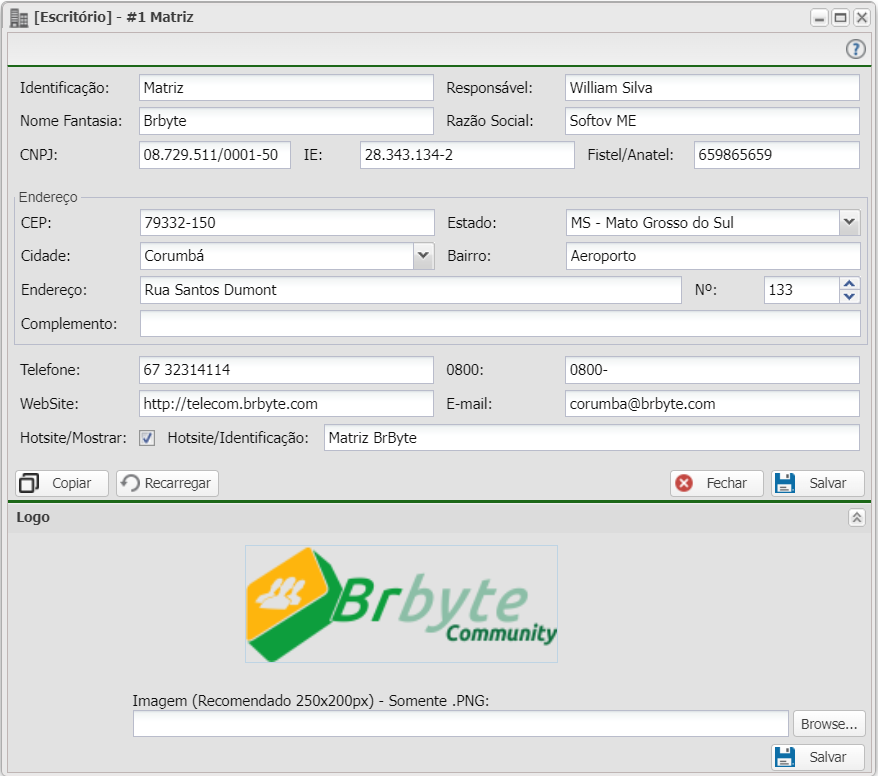
| Campo | Descrição | Exemplo |
|---|---|---|
| Identificação | Cadastre a identificação do seu escritório | Filial / Bairro X / Cidade Y |
| Responsável | Nome do responsável por esse escritório | Dono / Gerente |
| Nome Fantasia | Insira o nome fantasia do seu Provedor | Brbyte |
| Razão Social | Insira o nome da razão social do seu provedor | OLIVEIRA ALVES E AMORIM LTDA |
| CNPJ | Cadastre o CNPJ do seu provedor | 08.729.511/0001-50 |
| IE | Cadastre a Inscrição Estadual do seu Provedor | 28.343.134-2 |
| Fistel (Anatel) | Inserir o seu código Fistel | 659865659 |
| CEP | Inserir o CEP do seu Provedor | 79.332-150 |
| Estado | Marcar o Estado do seu Provedor. Se o CEP estiver correto irá preencher automaticamente | Mato Grosso do Sul |
| Cidade | Marcar a Cidade do seu Provedor. Se o CEP estiver correto irá preencher automaticamente | Corumbá |
| Endereço | Inserir o endereço do seu Provedor. Se o CEP estiver correto irá preencher automaticamente | Rua Santos Dumont |
| Número | Inserir o número do endereço do seu Provedor. Se o CEP estiver correto irá preencher automaticamente | 133 |
| Bairro | Inserir o Bairro do endereço do seu Provedor. Se o CEP estiver correto irá preencher automaticamente | Aeroporto |
| Complemento | Inserir o complemento do endereço do seu Provedor | Casa / Prédio |
| Telefone | Insira o telefone do seu Provedor | (67) 3231-4114 |
| Website | Inserir o site do seu Provedor | <nolink>http://telecom.brbyte.com</nolink> |
| Inserir o E-mail do seu Provedor | corumba@brbyte.com | |
| 0800- | Inserir (caso tiver) o telefone 0800 do seu Provedor | 0800-724-2019 |
| Hotsite Mostrar | Marque o quadrado se deseja mostrar a Informação do seu Provedor no Hotsite do Controllr | Sim / Não |
| Hotsite identificação | Insira a identificação do seu Hotsite que deve aparecer no seu Provedor | Filial / Bairro X / Cidade Y |
Após preencher todos os campos não esquecer de clicar em ![]() .
.
Atribuir uma sede a múltiplos clientes
Há duas formas de se alterar a sede de um Cliente já cadastrado:
- Pelo cadastro individual no App Clientes;
- Através da opção (
 ) na coluna Ação.
) na coluna Ação.
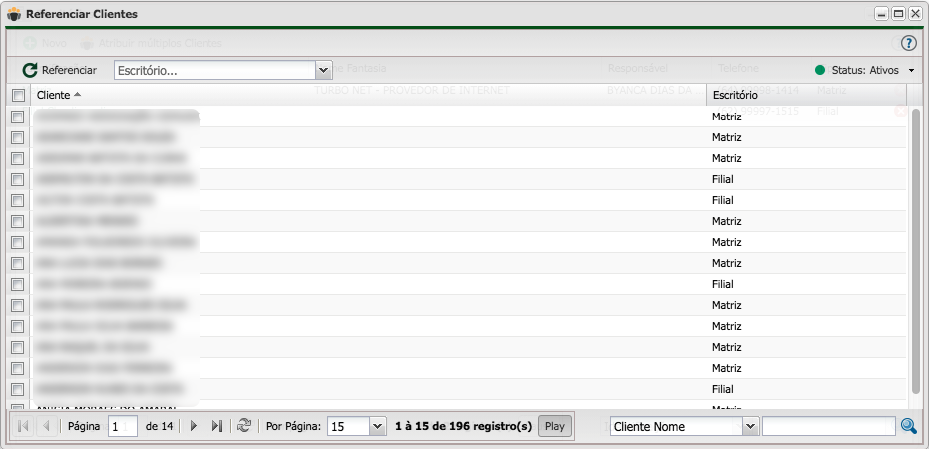
A opção irá abrir uma janela com todos os clientes que possuem contrato.
Selecione os clientes que se deseja alterar a sede ou caso queira selecionar todos clicar no campo de check ao lado da coluna.
Selecione o Escritório (destino) e em seguida clique referenciar.
